Tutoriel du plugin ReFrame
Importez vos fichiers
1.Tout d'abord, accédez à la page Téléchargements Insta360 pour télécharger et installer le plug-in Insta360 Adobe Premiere Pro et le plug-in GoPro GX ReFrame. Le plugin est disponible pour les versions 2018 et supérieures de Premiere pro.
2. Ouvrez Premiere sur votre ordinateur et importez vos fichiers insv (pour une vidéo 5.7K qui génère 2 fichiers, vous pouvez importer l'un ou l'autre, puis Premiere l'associera automatiquement à l'autre).
3. Cliquez avec le bouton droit sur le clip que vous souhaitez modifier, puis sélectionnez « Paramètres de la source » pour ouvrir le menu permettant de basculer entre les fonctions d'assemblage et de stabilisation.
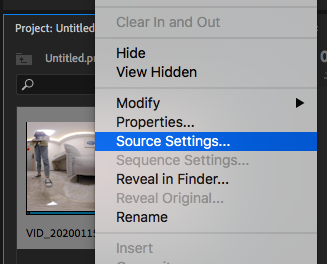
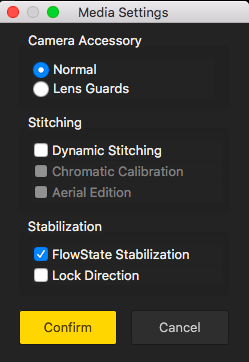 Configurez votre séquence
1. Cliquez sur [Fichier] dans le coin supérieur droit -> Nouveau -> Séquence, sélectionnez vos paramètres selon vos besoins et saisissez vos clips dans la séquence.
Configurez votre séquence
1. Cliquez sur [Fichier] dans le coin supérieur droit -> Nouveau -> Séquence, sélectionnez vos paramètres selon vos besoins et saisissez vos clips dans la séquence.
2. Recherchez GoPro FX ReFrame sous « Effets » et faites-le glisser vers l'extrait de la chronologie. Maintenant, vous devriez pouvoir voir que la perspective de la séquence a été modifiée dans le lecteur.
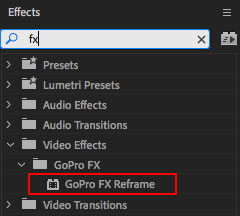 3. Sous « Contrôles des effets », vous pouvez ajuster les paramètres pertinents du plug-in GoPro FX ReFrame.
3. Sous « Contrôles des effets », vous pouvez ajuster les paramètres pertinents du plug-in GoPro FX ReFrame.
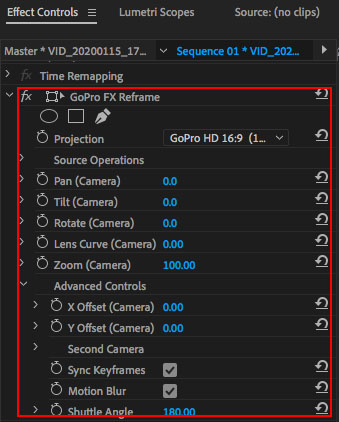 Paramètres de base : Ajuster le champ de vision
1.Sous la Commande d'effet, vous pouvez ajuster le champ de vision en modifiant ses paramètres (Pan, Tilt, Rotate, Lens Curve et Zoom).
Paramètres de base : Ajuster le champ de vision
1.Sous la Commande d'effet, vous pouvez ajuster le champ de vision en modifiant ses paramètres (Pan, Tilt, Rotate, Lens Curve et Zoom).
2.2.Vous pouvez également cliquer sur GoPro FX ReFrame dans les commandes d'effet et un cadre apparaîtra sur l'interface de lecture. Vous pouvez ajuster le champ de vision en faisant simplement glisser le cadre.
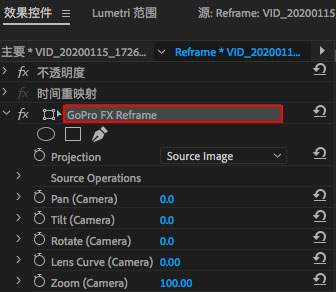
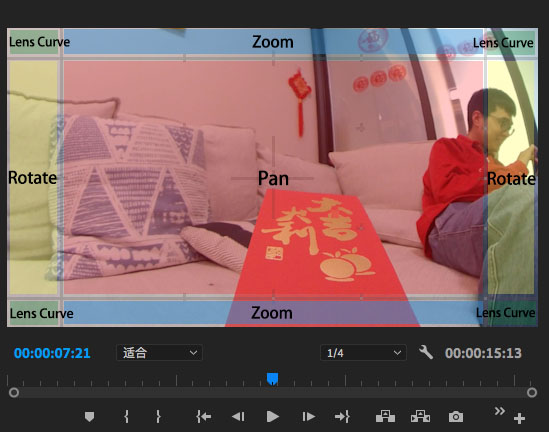 Édition avancée : décalage X/Y et flou de mouvement
Sous « Commandes avancés », vous pouvez définir la correction de l'horizon dans la direction de l'axe X / Y, activer/désactiver le flou de mouvement entre les images clés et ajuster le degré de flou sous « Angle d'obturation ».
Édition avancée : décalage X/Y et flou de mouvement
Sous « Commandes avancés », vous pouvez définir la correction de l'horizon dans la direction de l'axe X / Y, activer/désactiver le flou de mouvement entre les images clés et ajuster le degré de flou sous « Angle d'obturation ».
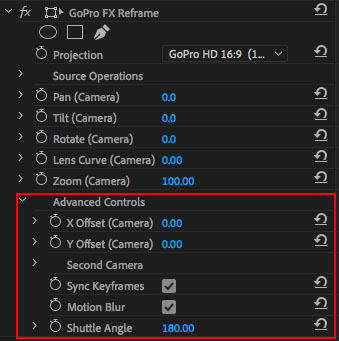 Définition d'images clés et de transitions
1. Après avoir ajusté le champ de vision, vérifiez les propriétés auxquelles vous souhaitez ajouter une animation d'image clé et ajoutez des images clés.
Définition d'images clés et de transitions
1. Après avoir ajusté le champ de vision, vérifiez les propriétés auxquelles vous souhaitez ajouter une animation d'image clé et ajoutez des images clés.
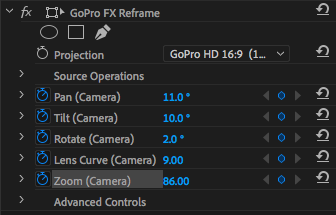 2. Répétez les étapes ci-dessus selon vos besoins en sélectionnant l'extrait que vous souhaitez éditer et en ajoutant des images clés.
2. Répétez les étapes ci-dessus selon vos besoins en sélectionnant l'extrait que vous souhaitez éditer et en ajoutant des images clés.
3. Si vous souhaitez un effet de transition plus naturel entre les images clés, sélectionnez toutes les images clés, faites un clic droit et sélectionnez " Bézier continue".
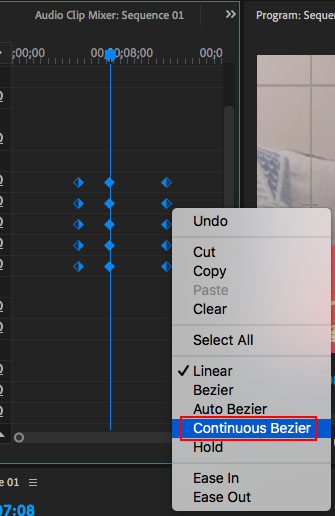
3. Cliquez avec le bouton droit sur le clip que vous souhaitez modifier, puis sélectionnez « Paramètres de la source » pour ouvrir le menu permettant de basculer entre les fonctions d'assemblage et de stabilisation.
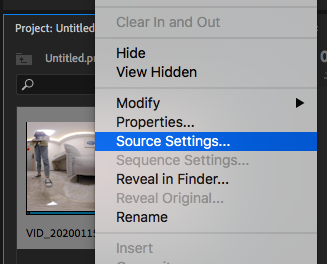
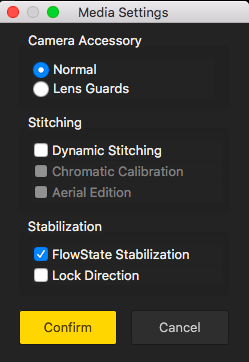 Configurez votre séquence
1. Cliquez sur [Fichier] dans le coin supérieur droit -> Nouveau -> Séquence, sélectionnez vos paramètres selon vos besoins et saisissez vos clips dans la séquence.
Configurez votre séquence
1. Cliquez sur [Fichier] dans le coin supérieur droit -> Nouveau -> Séquence, sélectionnez vos paramètres selon vos besoins et saisissez vos clips dans la séquence.2. Recherchez GoPro FX ReFrame sous « Effets » et faites-le glisser vers l'extrait de la chronologie. Maintenant, vous devriez pouvoir voir que la perspective de la séquence a été modifiée dans le lecteur.
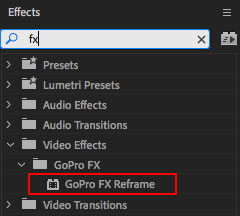 3. Sous « Contrôles des effets », vous pouvez ajuster les paramètres pertinents du plug-in GoPro FX ReFrame.
3. Sous « Contrôles des effets », vous pouvez ajuster les paramètres pertinents du plug-in GoPro FX ReFrame.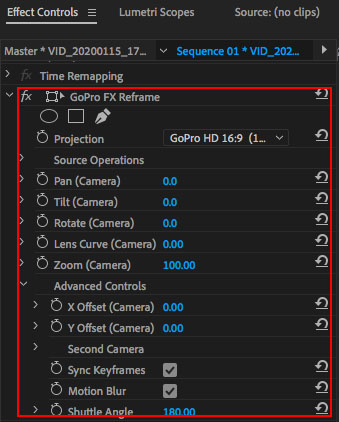 Paramètres de base : Ajuster le champ de vision
1.Sous la Commande d'effet, vous pouvez ajuster le champ de vision en modifiant ses paramètres (Pan, Tilt, Rotate, Lens Curve et Zoom).
Paramètres de base : Ajuster le champ de vision
1.Sous la Commande d'effet, vous pouvez ajuster le champ de vision en modifiant ses paramètres (Pan, Tilt, Rotate, Lens Curve et Zoom). 2.2.Vous pouvez également cliquer sur GoPro FX ReFrame dans les commandes d'effet et un cadre apparaîtra sur l'interface de lecture. Vous pouvez ajuster le champ de vision en faisant simplement glisser le cadre.
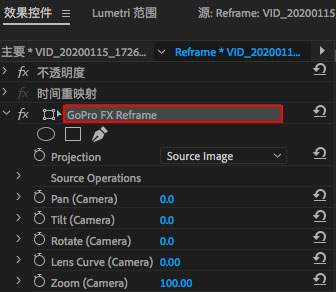
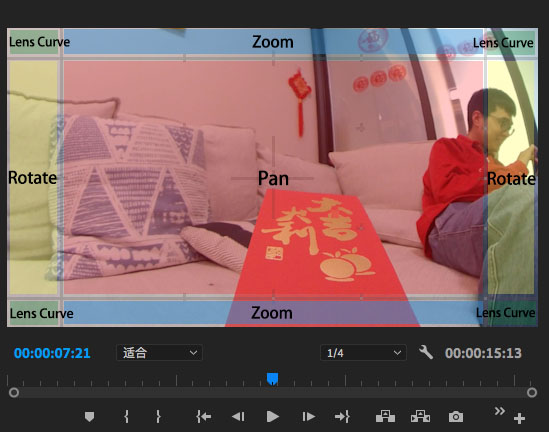 Édition avancée : décalage X/Y et flou de mouvement
Sous « Commandes avancés », vous pouvez définir la correction de l'horizon dans la direction de l'axe X / Y, activer/désactiver le flou de mouvement entre les images clés et ajuster le degré de flou sous « Angle d'obturation ».
Édition avancée : décalage X/Y et flou de mouvement
Sous « Commandes avancés », vous pouvez définir la correction de l'horizon dans la direction de l'axe X / Y, activer/désactiver le flou de mouvement entre les images clés et ajuster le degré de flou sous « Angle d'obturation ». 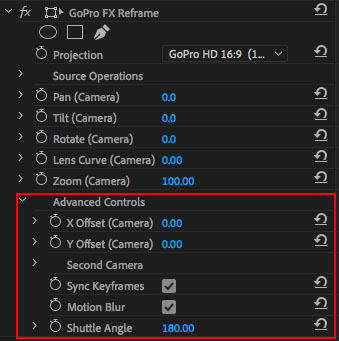 Définition d'images clés et de transitions
1. Après avoir ajusté le champ de vision, vérifiez les propriétés auxquelles vous souhaitez ajouter une animation d'image clé et ajoutez des images clés.
Définition d'images clés et de transitions
1. Après avoir ajusté le champ de vision, vérifiez les propriétés auxquelles vous souhaitez ajouter une animation d'image clé et ajoutez des images clés.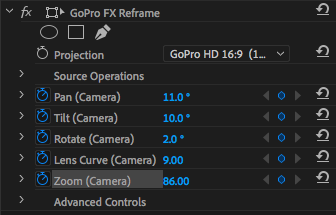 2. Répétez les étapes ci-dessus selon vos besoins en sélectionnant l'extrait que vous souhaitez éditer et en ajoutant des images clés.
2. Répétez les étapes ci-dessus selon vos besoins en sélectionnant l'extrait que vous souhaitez éditer et en ajoutant des images clés.3. Si vous souhaitez un effet de transition plus naturel entre les images clés, sélectionnez toutes les images clés, faites un clic droit et sélectionnez " Bézier continue".
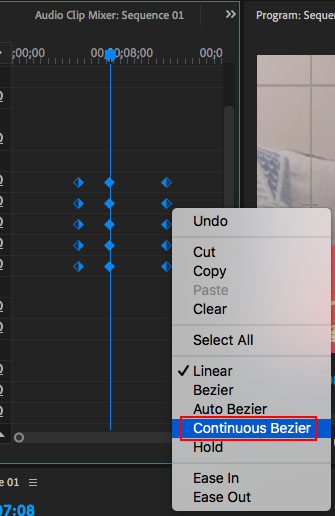

Est-ce que cette information a été utile?
Oui
Non
































